|
Garvs Girl

Dieses Tutorial wurde mit PSP 12 geschrieben.
Es lässt sich aber auch mit den Vorgängerversionen problemlos nacharbeiten.
© Biene - All Rights Reserved. Bitte lest meine
Terms of Use.
Vervielfältigen oder Nutzung für
Bastelforen als Aufgabe nur mit meiner Erlaubnis !
Du benötigst dieses
Material.
Such dir bitte selber eine geeignete Frauentube.
Für die von mir verwendete benötigst du eine Lizenz!
Meine ist ©Keith Garvey und nicht im Material
enthalten.
Seine schönen Tuben kannst du
hier kaufen.
Wir arbeiten mit meinem eigenen Template.
Außerdem verwenden wir Scrapteile aus dem Kit Garvsgirl
von Tamie.
Dieses kannst du dir
hier downloaden.
Du findest es unter April 2010.
Ein riesengroßes Dankeschön geht an die fleißigen Tuber
der Tubengruppen denen ich angehöre.
Das Wasserzeichen der einzelnen Tuben ist in den Tuben enthalten.
Aus Respekt verändere weder die
Filenames, die Tube selber, noch entferne das Wasserzeichen!
Das © bleibt beim jeweiligen Original Artist.
Filter:
Tramages - Tow The Line
Das Muster goldbg1.jpg speichere dir bitte in deinen
Muster-Ordner.
Die Maske 20-20.bmp bitte in den Masken-Ordner.
Such dir aus deiner Tube oder dem Scrapkit eine schöne
Farbe als VG Farbe.
Ich habe #feabdf gewählt.
Öffne mein Template.
Mit Shift+D verdoppelst du es und schließt das original.
Wechsel auf background.
Öffne aus dem Kit halftone.png.
Kopiere diese Tube als neue Ebene in dein Bild.
Bild - Größe ändern - 85 % - Größe aller Ebenen anpassen
- ausgeklickt.
Ebenen - Maske aus Datei laden - 20-20.bmp.
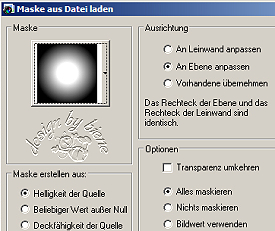
Zusammenfassen - Gruppe zusammenfassen.
Verschieb sie nach oben links.
Ebenen - Duplizieren.
Bild - Vertikal Spiegeln.
Bild - Horizontal Spiegeln.
Öffne aus dem Kit wire2.png.
Kopiere das Gitter als neue Ebene in dein Bild.
Bild - Größe ändern - 85 % - Größe aller Ebenen anpassen
- ausgeklickt.
Öffne aus dem Kit stars.png.
Kopiere die Sterne als neue Ebene in dein Bild.
Schieb die sterne nach oben rechts.
Ebenen - Duplizieren.
Bild - Vertikal Spiegeln.
Bild - Horizontal Spiegeln.
Wechsel auf die Ebene rectangle left.
Auswahl - Alles - Auswahl - Frei - Auswahl - nicht Frei.
Ebenen - neue Rasterebene.
Füll die Auswahl mit weiß.
Auswahl - ändern - verkleinern - 3 px.
Ebenen - neue Rasterebene.
Füll die Ebene mit deiner ausgesuchten VG Farbe.
Auswahl - aufheben.
Ebenen - Duplizieren.
Bild - Horizontal Spiegeln.
Effekt - Filter Tramages - Tow The Line.
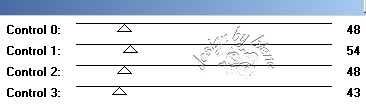
Bild - Horizontal Spiegeln.
Deckfähigkeit - 53 %.
Wechsel 2 Ebenen tiefer.
Effekt - 3D-Effekt - Schlagschatten.
2 - 2 - 45 - 10 - schwarz.
Wiederhole den Schatten mit:
-2 - -2 - 25 - 10 - schwarz.
Die Ebene rectangle left kannst du nun löschen.
Wechsel auf rectangle right.
Auswahl - Alles - Auswahl - Frei - Auswahl - nicht Frei.
Ebenen - neue Rasterebene.
Füll die Auswahl mit weiß.
Auswahl - ändern - verkleinern - 3 px.
Ebenen - neue Rasterebene.
Füll die Ebene mit deiner ausgesuchten VG Farbe.
Ebenen - neue Rasterebene.
Füll die Auswahl mit dem Muster goldbg1 - stell die
Flächendeckung auf 50.
Auswahl - aufheben.
Mischmodus - Helligkeit (Vorversion).
Wechsel 2 Ebenen tiefer.
Effekt - 3D-Effekt - Schlagschatten.
2 - 2 - 45 - 10 - schwarz.
Wiederhole den Schatten mit:
-2 - -2 - 25 - 10 - schwarz.
Die Ebene rectangle right kannst du nun löschen.
Öffne aus dem Kit diamondbling.png.
Kopiere dieses Element als neue Ebene in dein Bild.
Bild - Größe ändern - 40 % - Größe aller Ebenen anpassen
- ausgeklickt.
Anpassen - schärfe - Scharfzeichnen.
Schieb den Bling nach oben rechts.
Effekt - 3D-Effekt Schlagschatten.
1 - 1 - 40 - 3 - schwarz.
Ebenen - Duplizieren.
Bild - Horizontal Spiegeln.
Wechsel auf circle.
Anpassen - Bildrauschen hinzufügen - Gaußscher Wert - 40
- Monochrom.
Effekt - 3D-Effekt - Schlagschatten.
2 - 2- 40 - 12 - schwarz.
Wechsel auf circle2.
Auswahl - Alles - Auswahl - Frei - Auswahl - Nicht Frei.
Ebenen - neue Rasterebene.
Füll die Auswahl mit deiner VG Farbe.
Auswahl - aufheben.
Anpassen - Helligkeit/Kontrast - Helligkeit -40 -
Kontrast 10.
Effekt 3D-Effekt - Schlagschatten.
2 - 2- 40 - 5 - schwarz.
Wiederhole den Schatten mit H&V -2.
circle2 kannst du nun löschen.
Wechsel auf circle3.
Öffne deine Closeup-Tube.
Kopiere das Closeup als neue Ebene in dein Bild.
Falls du keine Closeup besitzt, vergrößere deine Tube
entsprechend.
Zieh dir mit dem Auswahlwerkzeug einen Ausschnitt vom
Gesicht auf und kopiere diesen als neue Ebene in dein
Bild.
Deckfähigkeit - 42 %.
Schieb es schön auf der schwarzen Fläche zurecht.
Wechsel auf circle3 zurück.
Auswahl - Alles - Auswahl - Frei - Auswahl - umkehren.
Wechsel eine Ebene höher.
Drück einmal die Entf-Taste deiner Tastatur.
Auswahl - Aufheben.
Wechsel auf thinrectangle back.
Auswahl - Alles - Auswahl - Frei - Auswahl - Nicht Frei.
Ebenen - neue Rasterebene.
Füll die Auswahl mit deiner VG Farbe.
Auswahl - aufheben.
Effekt - Textureffekt - Jalousie.
Als Farbe stellst du #a1717a dort ein.
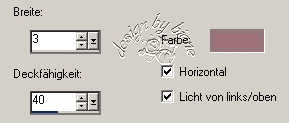
Effekt - 3D-Effekt - Innenfase.
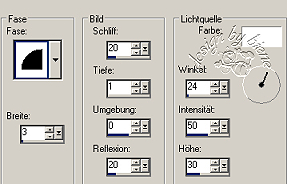
Effekt - 3D-Effekt - Schlagschatten.
2 - 2- 35 - 5 - schwarz.
Die Ebene thinrectangle back kannst du nun löschen.
Wechsel auf thinrectangle.
Öffne aus dem Kit screw.png.
Kopiere die Schraube als neue Ebene in dein Bild.
Bild - Größe ändern - 12% - Größe aller Ebenen anpassen
- ausgeklickt.
Anpassen - Schärfe Scharfzeichnen.
Schieb die Schraube auf das Band.
Ebenen - Duplizieren.
Bild - Vertikal Spiegeln.
Öffne aus dem Kit phone.png.
Kopiere das Telefon als neue Ebene in dein Bild.
Bild - Größe ändern - 25% - Größe aller Ebenen anpassen
- ausgeklickt.
Wenn du magst kannst du auch noch etwas auf das Display
schreiben.
Bild - Frei drehen - 18 Grad nach rechts - nicht
angeklickt.
Schieb das Handy nach unten rechts.
Anpassen - Schärfe - Scharfzeichnen.
Effekt - 3D-Effekt - Schlagschatten.
2 - 2 - 50 - 8
Wechsel auf text.
Du hast hier die Möglichkeit dir einen der beiden
vorhandenen Texte auszusuchen.
Die Text-Ebene die du nicht benötigst, löscht du
einfach.
Ebenso bei der Ebene wordart. Auch hier hast du zwei
verschiedene zur Auswahl.
Entscheide dich für eine der wordarts und lösch die
andere die du nicht brauchst.
Effekt - 3D-Effekt - Schlagschatten.
2 - 2 - 50 - 5
Öffne aus dem Kit buckle.png.
Aktiviere dein Auswahlwerkzeug - Rechteck.
Ziehe folgende Auswahl dort auf.

Kopiere diesen Ausschnitt als neue Ebene in dein Bild.
Effekt - 3D-Effekt - Innenfase.

Bild - nach rechts drehen.
Wiederhole die Innenfase.
Bild - nach links drehen.
Effekt 3D-Effekt - Schlagschatten.
2 - 2- 40 - 5 - schwarz.
Schieb den Button an einen schönen Platz.
Öffne stitches_garvsgirl.pspimage.
Kopiere die stitches als neue Ebene in dein Bild.
Verschieb sie an den linken Rand des Buttons.
Effekt 3D-Effekt - Schlagschatten.
2 - 2- 40 - 5 - schwarz.
Öffne aus dem Kit chain3.png.
Kopiere den Hänger als neue Ebene in dein Bild.
Bild - Größe ändern - 65% - Größe aller Ebenen anpassen
- ausgeklickt.
Ebenen - Duplizieren.
Zusammenfassen - nach unten zusammenfassen.
Schieb den Hänger nach links oben.
Öffne deine ausgesuchte Tube.
Kopiere sie als neue Ebene in dein Bild.
Verschieb sie nach rechts.
Effekt - 3D-Effekt - Schlagschatten.
3 - 3 - 50 - 25 - schwarz.
Füge nun die nötigen ©Infos, deinen Namen oder
Wasserzeichen ein.
Zusammenfassen - alle zusammenfassen - als jpg.
abspeichern und fertig bist du!
Tested by Honey.
*Dankeschön fürs Testen meine Liebe!*
Ich hoffe du hattest ebenso viel Spaß wie ich an diesem
Tut!
- 17. April 2010 -
- Home -
|